
ค้นหา Apple Loop ใน GarageBand บน Mac
หน้าต่างเลือกลูปมีลูปที่คุณสามารถเพิ่มไปยังโปรเจ็กต์ของคุณได้ ในการใช้คำสำคัญ คุณสามารถค้นหาลูปได้ตามชื่อ เครื่องดนตรี ประเภท และตัวอธิบายอื่นๆ คุณยังสามารถปรับแต่งการค้นหาของคุณได้เช่นกัน
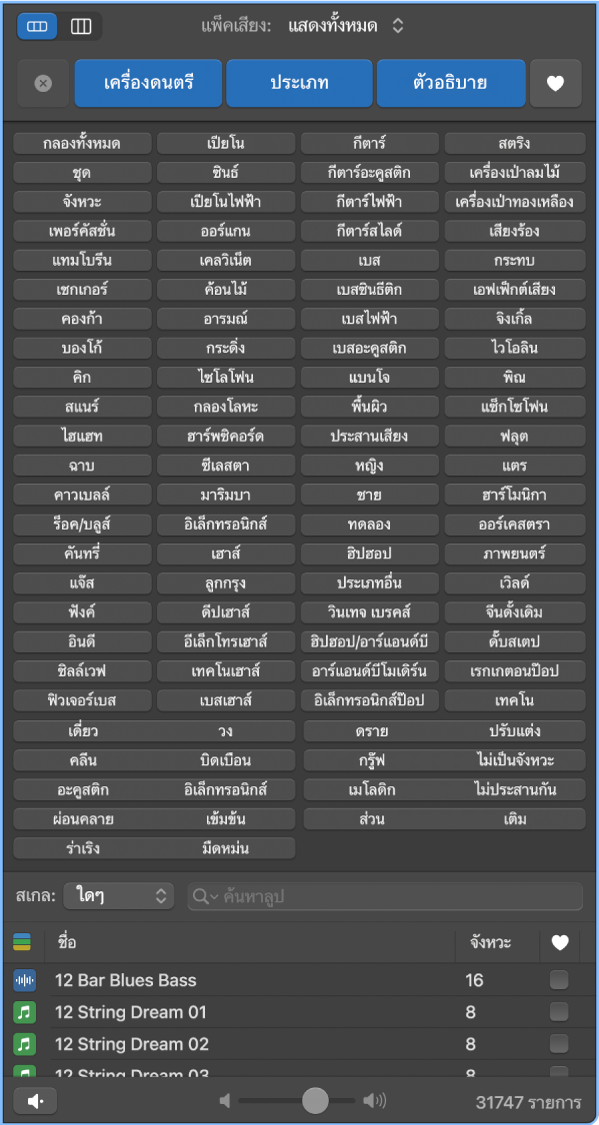
เปิดหน้าต่างเลือกลูป
ใน GarageBand บน Mac ให้ปฏิบัติตามวิธีใดวิธีหนึ่งต่อไปนี้:
แตะปุ่มหน้าต่างเลือกลูป
 ในแถบควบคุม
ในแถบควบคุมเลือก มุมมอง > แสดงหน้าต่างเลือกลูป
เลือกหาลูป
ใน GarageBand บน Mac ให้ปฏิบัติตามวิธีใดวิธีหนึ่งต่อไปนี้:
คลิกปุ่มมุมมองปุ่ม
 เพื่อดูปุ่มหมวดหมู่ต่างๆ คลิกปุ่มหมวดหมู่เพื่อเข้าถึงปุ่มคำสำคัญสำหรับหมวดหมู่นั้น คุณยังสามารถกดปุ่ม Shift ค้างไว้แล้วคลิกหมวดหมู่หลายๆ หมวดหมู่เพื่อดูปุ่มคำสำคัญมากขึ้นได้ จากนั้นคลิกปุ่มคำสำคัญเพื่อดูไฟล์ที่ตรงกันในรายการผลลัพธ์ ถ้าคำสำคัญถูกทำให้จางลง แสดงว่าไม่มีลูปที่ตรงกับหมวดหมู่นั้นๆ รายการปัจจุบันที่คุณเลือกจะแสดงใต้ชื่อของปุ่มหมวดหมู่
เพื่อดูปุ่มหมวดหมู่ต่างๆ คลิกปุ่มหมวดหมู่เพื่อเข้าถึงปุ่มคำสำคัญสำหรับหมวดหมู่นั้น คุณยังสามารถกดปุ่ม Shift ค้างไว้แล้วคลิกหมวดหมู่หลายๆ หมวดหมู่เพื่อดูปุ่มคำสำคัญมากขึ้นได้ จากนั้นคลิกปุ่มคำสำคัญเพื่อดูไฟล์ที่ตรงกันในรายการผลลัพธ์ ถ้าคำสำคัญถูกทำให้จางลง แสดงว่าไม่มีลูปที่ตรงกับหมวดหมู่นั้นๆ รายการปัจจุบันที่คุณเลือกจะแสดงใต้ชื่อของปุ่มหมวดหมู่คลิกปุ่มมุมมองคอลัมน์
 เพื่อดูไดเรกทอรีไฟล์คอลัมน์ macOS มาตรฐานที่แยกแบบลำดับขั้นออกเป็นเกณฑ์การค้นหา ทั้งหมด รายการโปรด ประเภท เครื่องดนตรี และ ตัวอธิบาย เลือกประเภทคำสำคัญในคอลัมน์ซ้าย เลือกหมวดหมู่ในคอลัมน์กลาง จากนั้นเลือกคำสำคัญในคอลัมน์ขวาเพื่อดูไฟล์ที่ตรงกันในรายการผลลัพธ์ด้านล่าง
เพื่อดูไดเรกทอรีไฟล์คอลัมน์ macOS มาตรฐานที่แยกแบบลำดับขั้นออกเป็นเกณฑ์การค้นหา ทั้งหมด รายการโปรด ประเภท เครื่องดนตรี และ ตัวอธิบาย เลือกประเภทคำสำคัญในคอลัมน์ซ้าย เลือกหมวดหมู่ในคอลัมน์กลาง จากนั้นเลือกคำสำคัญในคอลัมน์ขวาเพื่อดูไฟล์ที่ตรงกันในรายการผลลัพธ์ด้านล่างคลิกเมนูที่แสดงขึ้นที่อยู่ถัดจากแพ็คเสียงที่ด้านบนสุดของหน้าต่างเลือกลูป จากนั้นเลือกแพ็คเสียงหรือคอลเลกชั่นแพ็คเสียง (เช่น Jam Pack)

ล้างส่วนคำสำคัญที่เลือกทั้งหมด
ใน GarageBand บน Mac ให้คลิกปุ่มรีเซ็ตหมวดหมู่
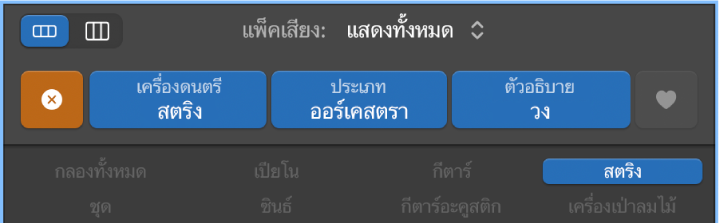
ค้นหาลูปตามชื่อ
ใน GarageBand บน Mac ให้ป้อนคำค้นหาในช่องค้นหา จากนั้นกดปุ่ม Return

คำค้นหาสามารถเป็นแบบเรียงตามลำดับตัวอักษรหรือตัวเลขได้ ไฟล์ใดๆ ที่ตรงกับคำค้นหาของคุณจะแสดงในรายการผลลัพธ์
เคล็ดลับ: คุณสามารถจำกัดลูป MIDI ที่แสดงในรายการผลลัพธ์ของหน้าต่างเลือกลูปไว้ที่ลูปในคีย์ภายในสองเซมิโทนด้านบนและด้านล่างคีย์ของโปรเจ็กต์ ให้คุณตั้งค่าการจำกัดการค้นหานี้ใน การตั้งค่าลูป
ฟิลเตอร์การค้นหาตามประเภทลูป
คุณสามารถจำกัดผลการค้นหาในหน้าต่างเลือกลูปให้มี Apple Loop อย่างน้อยหนึ่งประเภทได้
ใน GarageBand บน Mac ให้คลิกปุ่มประเภทลูป
เลือกประเภทลูปหนึ่งประเภทหรือมากกว่าเพื่อจำกัดผลการค้นหาในหน้าต่างเลือกลูปให้เหลือเพียงประเภทที่เลือกไว้ หรือเลือก ลูปทั้งหมด เพื่อดูลูปทุกประเภท

ดูหรือล้างคำค้นหาล่าสุด
ใน GarageBand บน Mac ให้ปฏิบัติตามวิธีใดวิธีหนึ่งต่อไปนี้:
ในการดูคำค้นหาล่าสุด: คลิกไอคอนแว่นขยายที่ด้านซ้ายของช่องค้นหา จากนั้นเลือกคำค้นหาจากเมนูที่แสดงขึ้นเพื่อแสดงผลลัพธ์
ในการล้างคำค้นหา: คลิก “x” ตัวพิมพ์เล็กที่ด้านขวาของช่องค้นหา
ในการล้างคำค้นหาทั้งหมด: คลิกไอคอนแว่นขยายที่ด้านซ้ายของช่องค้นหา จากนั้นเลือก ประวัติล้างการค้นหา จากเมนูที่แสดงขึ้น